Cara melupakan rangkaian wifi yang diketahui di Windows 10
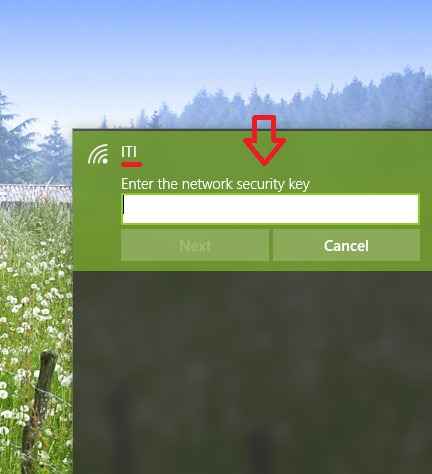
- 4617
- 454
- Dale Harris II
Cara melupakan rangkaian yang diketahui di Windows 10: - Apabila anda menyambungkan peranti Windows 10 anda ke rangkaian Wi -Fi, anda akan memasukkan kata laluan jika rangkaian dijamin. Lain kali anda log masuk, anda dikecualikan daripada memasuki kelayakan. Ini kerana peranti menjimatkan kelayakan rangkaian. Kali kedua anda cuba log masuk ke rangkaian yang diakses sebelumnya, kelayakan yang telah anda masukkan sebelum ini diambil untuk mengesahkan identiti anda. Anda dikecualikan daripada memasuki kelayakan untuk akses selanjutnya juga! Rangkaian seperti yang anda sertai sebelum ini adalah rangkaian yang diketahui. Ia menjadikan tugas anda lebih mudah. Anda tidak perlu menghabiskan masa memasukkan kata laluan setiap kali anda mengakses rangkaian tersebut. Ia cukup berguna jika anda sering pengguna rangkaian Wi-Fi tertentu. Tetapi ciri ini mempunyai kelemahan. Sekiranya seseorang menggunakan peranti anda tanpa kebenaran, mereka masih boleh menyambung ke rangkaian yang diketahui tanpa mengetahui kelayakan. Ini dapat dihalang menggunakan butang lupa. Bagaimana kita melakukannya? Nah, terus membaca!
Imej yang ditunjukkan di bawah adalah contoh rangkaian yang diketahui. Anda hanya perlu mengklik Sambungkan untuk mengakses rangkaian. Kata laluan tidak akan diminta.
Baca juga: 5 perisian hotspot wifi percuma terbaik di Windows 10
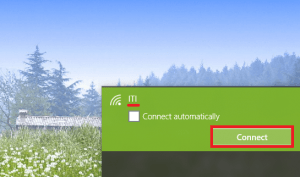
Sekarang untuk melupakan rangkaian ini, ikuti langkah -langkah di bawah:
Cara melupakan rangkaian yang diketahui di Windows 10
- Tekan Windows+saya untuk buka Tetapan. Dalam Tetapan, Klik Rangkaian & Internet.
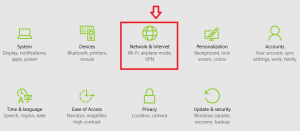
- Di sebelah kiri, klik pada Wi-Fi.
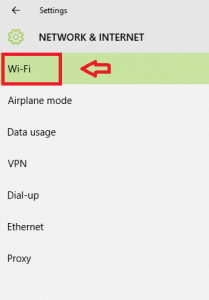
- Beberapa pilihan akan muncul. Antara ini, pilih Menguruskan tetapan Wi-Fi.
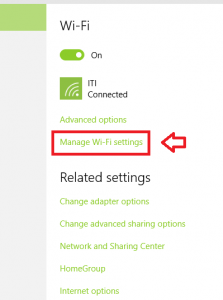
- Dalam menguruskan tetapan Wi-Fi, tatal ke bawah untuk mencari Mengurus rangkaian yang diketahui pilihan. Klik pada rangkaian yang ingin anda lupakan. Ia berkembang dan anda dapat melihat butang lupa. Klik pada Lupa butang.
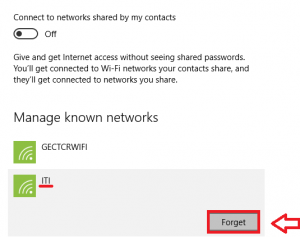
Butang lupa memadamkan kelayakan yang disimpan. Lain kali anda memilih untuk mengakses rangkaian yang sama, anda akan diminta memasukkan kelayakan lagi. Dengan cara ini, anda boleh memastikan bahawa tiada siapa yang dapat menggunakan peranti anda tanpa persetujuan anda.
- « Cara Membuka Editor Pendaftaran di Windows 10
- Cara Menyiapkan, Mengimport Kenalan Dan Tambahkan Peti Mel di aplikasi Mail Yahoo di Windows 10 »

